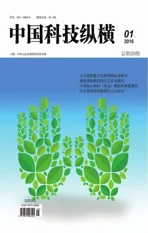应用Excel软件绘制皮尔逊Ⅲ型频率曲线的方法
2016-06-15马红兵湖北省随州市水文水资源勘测局湖北随州441300
马红兵(湖北省随州市水文水资源勘测局,湖北随州 441300)
应用Excel软件绘制皮尔逊Ⅲ型频率曲线的方法
马红兵
(湖北省随州市水文水资源勘测局,湖北随州 441300)
【摘 要】皮尔逊Ⅲ型频率曲线是水文统计工作中推荐使用的线型,皮尔逊Ⅲ型频率曲线的绘制过程,计算和绘图不复杂但繁琐,人工绘制费时且易出错。本文具体介绍应用Excel软件(2003年版本)在频率格纸上绘制皮尔逊Ⅲ型频率曲线的步骤,证明其操作简易,快捷实用。在水文频率计算时,频率分布曲线常采用皮尔逊-Ⅲ型频率曲线,而该频率曲线又常需要在频率格纸上绘制。
【关键词】Excel软件 函数 图表 频率格纸 皮尔逊Ⅲ型频率曲线
下面介绍应用Excel软件采用目估适线法绘制某测站年径流量皮尔逊Ⅲ型频率曲线的方法,具体操作步骤如下:
1 绘制频率格纸
水文频率计算中采用的频率格纸也叫概率格纸,是以正态分布曲线成直线来划分概率坐标的。其特点是横坐标的两端分格较稀而中间较密,纵坐标为均匀分格,绘制在上面的频率曲线的两端坡度变缓,使用方便。
1.1 频率格纸网格线相关数据的计算
(1)在“频率格纸网格线数据表”工作表的A列单元格中,分别输入频率格纸纵向网格线对应的频率值:第3栏和第4栏为“0.01”,第5栏和第6栏为“0.02”, 第7栏和第8栏为“0.03”…… 第231栏和第232栏为“99.99”。
(2)计算频率P对应的标准正态分布分位数:在B3单元格输入公式“=NORMSINV(A3%)”,按回车键;然后选中B3单元格,把鼠标光标移动到B3单元格的右下角,当光标变成一个黑色的十字形状时,按住鼠标左键向下拖曳到B232单元格即可。
1.2 频率格纸频率刻度相关数据的计算
(1)在“频率格纸频率刻度数据表”工作表的A列单元格中,分别输入频率格纸频率刻度对应的频率值:第3栏为“0.01”、第4栏为“0.05”、第5栏为“0.1”…… 第27栏为“99.99”。
(2)计算频率P对应的标准正态分布分位数:在B3单元格输入公式“=NORMSINV(A3%)”,按回车键;然后选中B3单元格,把鼠标光标移动到B3单元格的右下角,当光标变成一个黑色的十字形状时,按住鼠标左键向下拖曳到B27单元格即可。
(3)在C3单元格中输入“=B3-$B$3”→回车→选中C3单元格→通过Excel自动填充柄向下进行填充直至C27单元格,则得到频率格纸中频率P对应的横坐标值。
(4)在D3~D27单元格中全部输入纵坐标最小值0。
1.3 频率格纸网格线的绘制
(1)在“某测站年径流量频率曲线”工作表中点击“插入”→图表→XY散点图→无数据点折线散点图→下一步→系列→添加数据系列1→单击“X值”栏→打开“频率格纸网格线数据表”工作表→选中C列单元格的第3栏至第232栏→清空“Y值”栏→打开“频率格纸网格线数据表”工作表→选中D列单元格的第3栏至第232栏→下一步→标题→设置相应的标题各项目→网格线→勾选“数值(Y)轴”栏的“主要网格线”和“次要网格线”→完成。
(2)鼠标右击纵坐标刻度值→坐标轴格式→刻度→在“数值(Y)轴刻度”的最小值栏输入0,最大值栏输入900→确定。
(3)设置横向分布的数值(Y)轴次要网格线格式:右击数值(Y)轴次要网格线→网格线格式→图案→“线条”选择合适的样式、颜色与粗细→确定。
(4)设置横坐标轴格式:右击横坐标刻度值→坐标轴格式→刻度→设置“数值(X)轴刻度” 的最小值为0,最大值为7.438→字体→字号设置为9→确定。
1.4 频率格纸频率刻度的标注
(1)右击“某测站年径流量频率曲线”工作表中数据系列1的横坐标刻度值,然后消除掉横坐标刻度值。
(2)在“某测站年径流量频率曲线”工作表中添加数据系列2”→单击“X值”栏→打开“频率格纸频率刻度数据表”工作表→选中C列单元格的第3栏至第27栏→清空“Y值”栏→打开“频率格纸频率刻度数据表”工作表→选中D列单元格的第3栏至第27栏→确定。
(3)鼠标右击数据系列2的最底层横向网格线→数据系列格式→数据标志→“数据标签包括”栏勾选“X值”→确定。
(4)设置系列2的“数据标志格式”:右击系列2的横坐标刻度值→数据标志格式→对齐→“标签位置”设置为“下方”→字体→字号设置为9→确定。
(5)修改系列2的“X轴数据标签”:单击“某测站年径流量频率曲线”工作表的任意一个X轴数据标签,以选定整个X轴数据标签→依次单击具体要更改的X轴数据标签→依次输入“频率格纸频率刻度数据表”工作表的A3~A27各单元格的值→保存。
2 频率曲线相关数据的计算
2.1 经验频率曲线统计参数的计算
(1)在“某测站年径流量频率计算表”工作表中,分别在“年份”栏和“年径流量”栏输入相应的数值,然后在“序号”栏输入1~47的序数,在“按大小排列的年径流量”栏对年径流量资料进行由大到小的排序。
(2)运用经验公式P=100×m/(n+1)(%)计算经验频率,m为1~47的序数,n为47。
2.2 理论频率曲线选配计算
(1)在“频率曲线选配计算表”工作表中,先假定Cs与Cv的比值为2、2.5和3三种情况来试配频率曲线。
(2)在“皮尔逊Ⅲ型频率曲线的离均系数Ф值表”中查出Ф值,然后分别输入B列、E列和H列的“离均系数Ф”栏。
(3)运用公式Kp=ФCv+1,分别计算出C列、F列和I列的模比系数。
3 绘制皮尔逊Ⅲ型频率曲线
3.1 点绘经验频率点据
(1)在“某测站年径流量频率曲线”工作表中添加数据系列3”→在“名称”栏输入“经验频率”→单击“X值”栏→打开“某测站年径流量频率计算表”工作表→选中J列单元格的第4栏至第50栏→清空“Y值”栏→打开“某测站年径流量频率计算表”工作表→选中D列单元格的第4栏至第50栏→确定。
(2)鼠标右击经验频率曲线→选择“图表类型”为“散点图”→确定。
(3)鼠标右击经验频率点据→数据系列格式→设置合适的“图案”内容→确定。
3.2 点绘理论频率曲线
(1)设置“某测站年径流量频率曲线”工作表的系列4:右击该工作表的“图表区”→源数据→系列→添加系列4→在“名称”栏输入“第一次配线”,在“X值”栏输入“=频率曲线选配计算表! $L$7:$L$25”,在“Y值”输入“=频率曲线选配计算表! $D$7:$D$25”→确定。
(2)右击系列“第一次配线”的曲线→图表类型→无数据点平滑线散点图→确定。
(3)右击系列“第一次配线”的曲线→数据系列格式→图案→“线性”选择合适的样式、颜色、粗细→确定。
(4)“第二次配线”和“第三次配线”参照“第一次配线”方法绘制理论频率曲线。
4 结语
Excel软件具有强大的表格计算和图表生成功能,既能完成复杂的计算,又能生成美观的图表,图表可读性强且易修改。采用Excel软件计算和绘图,既减轻了人工绘制的劳动强度,又提高了绘制精度。
参考文献:
[1]王栋,陈元芳.工程水文学[M].北京:中国水利水电出版社,2010.
[2]郭天翔,刘红.利用Excel绘制PⅢ型频率曲线[J].治淮,2010(3).
[3]张怀孔.PⅢ型频率曲线适线软件在Excel中的开发和应用.电力勘测设计,2006(2).